Excel에서 가장 최근 날짜를 찾는 방법(예제 포함)
Excel에서 다음 수식을 사용하여 특정 범위에서 가장 최근 날짜를 찾을 수 있습니다.
방법 1: 가장 최근 날짜 찾기
=MAX( B2:B11 )
이 특정 수식은 B2:B11 범위에서 가장 최근 날짜를 반환합니다.
방법 2: 기준에 따라 가장 최근 날짜 찾기
=MAX(INDEX(( F1 = A2:A11 )* B2:B11 ,))
이 특정 수식은 A2:A11 범위의 해당 값이 F1 셀의 값과 동일한 셀에 대해서만 B2: B11 범위의 가장 최근 날짜를 반환합니다.
다음 예에서는 Excel에서 다음 데이터 세트를 사용하여 실제로 각 방법을 사용하는 방법을 보여줍니다.
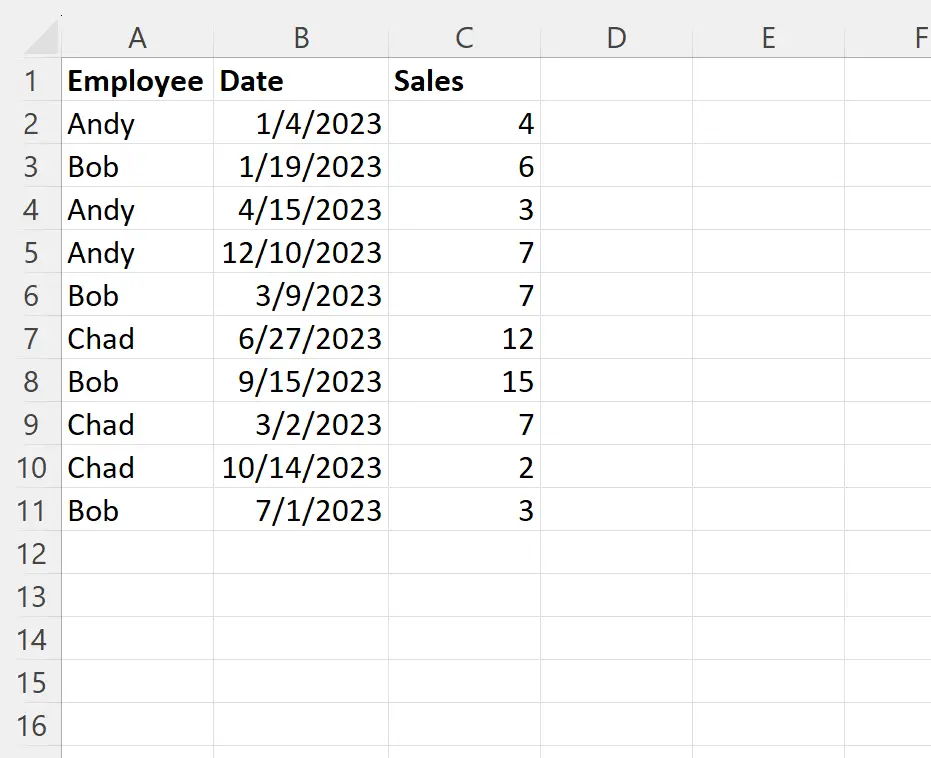
예 1: Excel에서 가장 최근 날짜 찾기
F1 셀에 다음 수식을 입력하면 데이터 세트의 B열에서 가장 최근 날짜를 찾을 수 있습니다.
=MAX( B2:B11 )
다음 스크린샷은 실제로 이 수식을 사용하는 방법을 보여줍니다.
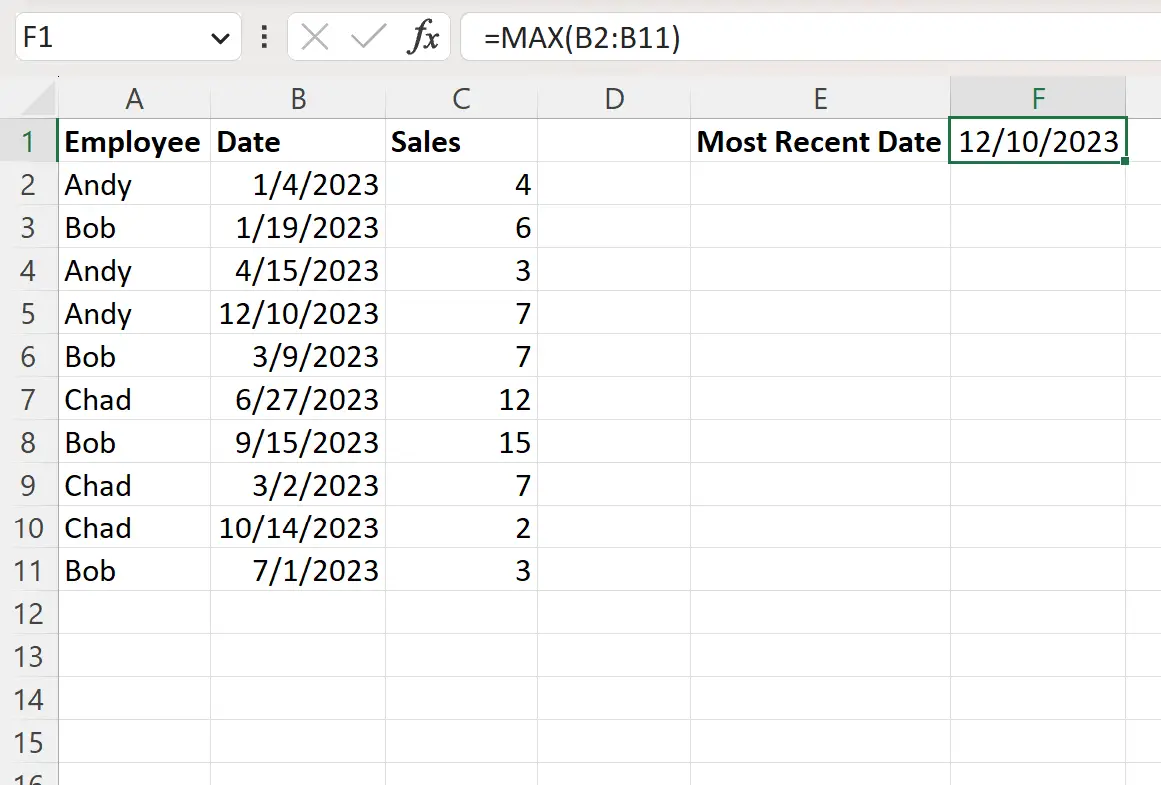
수식은 이 데이터세트에서 가장 최근 날짜(예: ‘마지막 날짜’)인 2023년 10월 12일을 반환합니다.
예 2: Excel의 기준에 따라 가장 최근 날짜 찾기
F2 셀에 다음 수식을 입력하여 데이터 세트에서 “Bob”이라는 직원의 가장 최근 날짜를 찾을 수 있습니다.
=MAX(INDEX(( F1 = A2:A11 )* B2:B11 ,))
다음 스크린샷은 실제로 이 수식을 사용하는 방법을 보여줍니다.
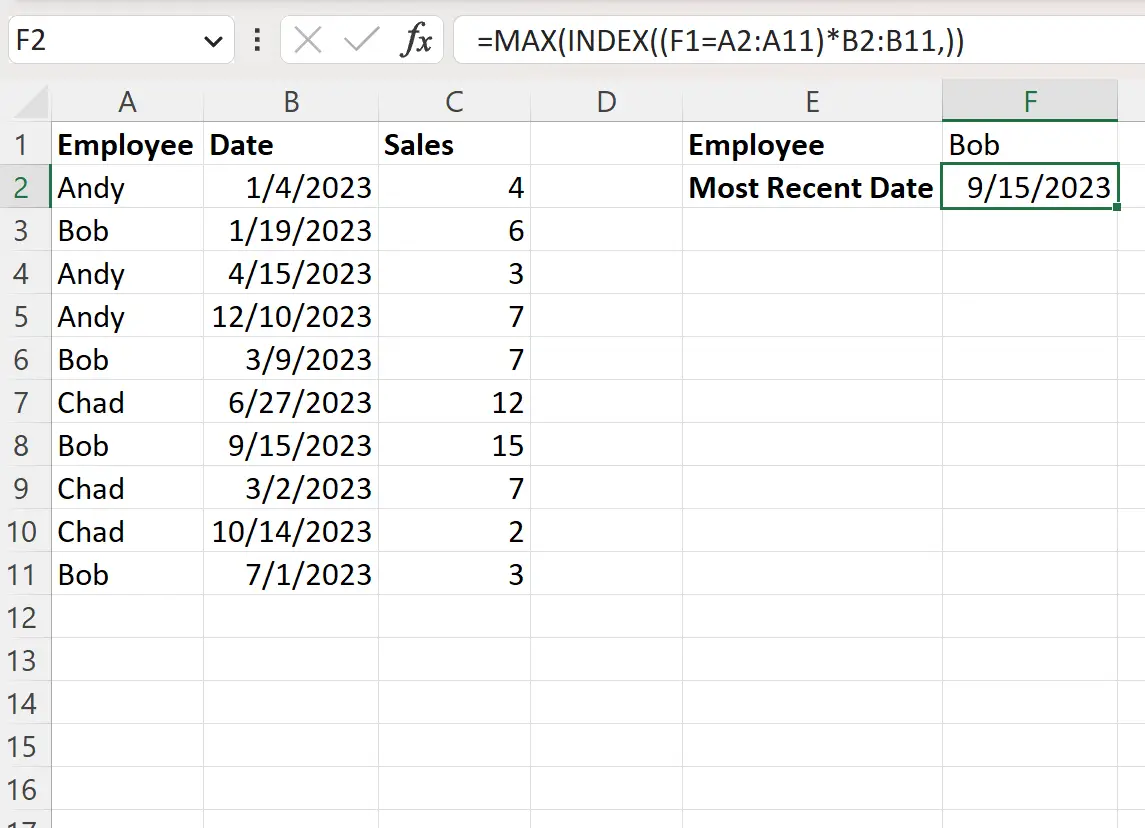
수식은 데이터 세트에 있는 “Bob”이라는 직원의 가장 최근 날짜인 09/15/2023 을 반환합니다.
추가 리소스
다음 자습서에서는 Excel에서 다른 일반적인 작업을 수행하는 방법을 설명합니다.
Excel : 특정 날짜의 나이를 계산하는 방법
Excel: 날짜가 두 날짜 사이에 있는지 확인하는 방법
Excel: 날짜별로 VLOOKUP을 사용하는 방법